Zwischenablage auf dem Mac ansehen
Schnell etwas kopieren um es dann wieder einzufügen – dafür ist die Zwischenablage praktisch: Manchmal weiß man aber gar nicht mehr, welche Inhalte sich gerade in der Zwischenablage befinden. Das lässt sich auf dem Mac aber direkt mit den Systemtools herausfinden – und ist damit noch etwas leichter als die Windows Zwischenablage.
Inhalt der Zwischenablage ansehen
Zum Anzeigen der Zwischenablage muss man zunächst zum Finder wechseln – entweder, indem man das Icon unten im Dock anklickt, mit der Maus auf den leeren Schreibtischhintergrund klickt oder mit der Tastenkombination zum Programme-Wechseln den Finder auswählt. Anschließend sollte oben links, neben dem Apfel-Symbol in der Menüleiste, „Finder“ stehen:
![]()
Hier wählt man den Punkt „Bearbeiten“ aus: Dort lassen sich in den meisten Programmen markierte Inhalte kopieren, ausschneiden oder wieder einfügen. Ist kein Inhalt ausgewählt, sind die Menü-Punkte „Auschneiden“ und „Kopieren“ grau und nicht klickbar. Ist die Zwischenablage leer, ist auch der Punkt „Einfügen“ grau.
Weiter unten im Bearbeiten-Menü – und nur, wenn man vorher zum Finder gewechselt ist – befindet sich dann aber auch der Punkt „Zwischenablage einblenden“:
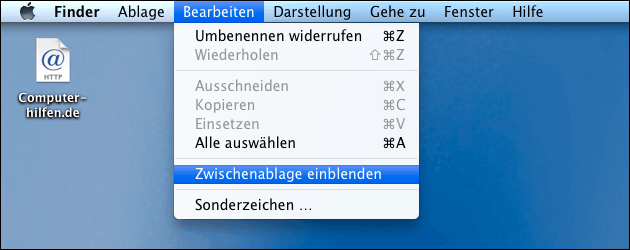
Klickt man diesen Punkt an, öffnet sich ein kleines Fenster, dass man an den Rand des Monitors schieben kann: Hier werden dann immer die aktuellen Inhalte der Apple Zwischenablage angezeigt.
Eine weitere Möglichkeit ist, den Inhalt einfach einzufügen: Diese Option steht in den meisten Programmen zur Verfügung: Hat man ein Bild in der Zwischenablage gespeichert, lässt es sich in Programme wie Photoshop oder das kostenlose GIMP mit APFEL + V einfügen, Text-Elemente lassen sich in ein Textprogramm kopieren. Ist man nichtmehr sicher, welche Art von Daten die Zwischenablage gerade enthält, kopiert man den Inhalt am besten in ein Office-Programm wie Word oder Open-Office: Dies zeigt den Inhalt an, egal ob es sich um Texte oder Bilder handelt.
- datenschutz (32x gelesen)
- windows-beschleunigen (23x gelesen)
- windows-defragmentieren-und-aufraeumen (23x gelesen)
- windows-schneller-starten-autostart-aufraeumen (22x gelesen)
- pc-einsteigerkurs (12x gelesen)
Mehr Tipps zu Zwischenablage auf dem Mac ansehen
-
Windows 10: Neue Zwischenablage + Verlauf nutzen!
Mit dem Oktober 2018 Update hat Microsoft auch die Zwischenablage (englisch: Clipboard!) überarbeitet. Dieser kleine Speicher enthielt bisher immer genau ein Element: Das konnte ein...
-
Android: Zwischenablage ansehen oder löschen: Das ist der Inhalt der Zwischenablage!
Die Zwischenablage (englisch "Clipboard") ist ein kleiner Speicher. Wie unter Windows und unter Mac OS lässt sich darin ein Element ablegen, um es in einer...
-
iOS: iPhone / iPad Zwischenablage ansehen oder löschen
Meine Zwischenablage: So kann man den Inhalt ansehen oder löschen! Genau wie unter Windows, unter Mac OS oder auf Android-Geräten hat auch iOS eine Zwischenablage....
-
Eine Website erstellen – Funktion, Kriterien und Inhalte einer Webpräsenz
Foto von Jordan Harrison auf Unsplash Eine eigene Webpräsenz im Internet haben vor allem Unternehmen, die sich online präsentieren wollen. Der Hauptgrund für die Erstellung...
-
Android: Zwischenablage ansehen oder löschen: Das ist der Inhalt der Zwischenablage!
Die Zwischenablage (englisch "Clipboard") ist ein kleiner Speicher. Wie unter Windows und unter Mac OS lässt sich darin ein Element ablegen, um es in einer...
-
Google Doodle für Louis Daguerre, den Erfinder der Fotografie
Mit seinem heutigen Doodle ehrt die Suchmaschine den 224. Geburtstag von Louis Daguerre, der als der Erfinder der Fotografie gilt. Mit der damals schon bekannten...
Zwischenablage auf dem Mac ansehen


